EXCEL如何实现输入1显示√及输入0显示×
整理:以心eddpa524
时间:2025-08-01
阅读:6
标签:职场理财,职场就业
在EXCEL中,如何实现输入1显示√及输入0显示×呢,但不知如何操作?来看看EXCEL如何实现的吧。
工具/原料
百度经验电脑、EXCEL软件操作方法
1在EXCEL中,打开【8.XLSX】后,如下图所示。 2在EXCEL中,打开【8.XLSX】后,选择【G2:G7】单元格区域,如下图所示。
2在EXCEL中,打开【8.XLSX】后,选择【G2:G7】单元格区域,如下图所示。 3在EXCEL中,打开【8.XLSX】后,选择【G2:G7】单元格区域,点击鼠标右键,弹出快捷菜单,选择【设置单元格格式】,如下图所示。
3在EXCEL中,打开【8.XLSX】后,选择【G2:G7】单元格区域,点击鼠标右键,弹出快捷菜单,选择【设置单元格格式】,如下图所示。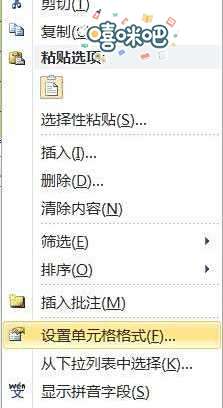 4在EXCEL中,打开【8.XLSX】后,选择【G2:G7】单元格区域,点击鼠标右键,弹出快捷菜单,选择【设置单元格格式】,弹出【设置单元格格式】→【数字】→【自定义】→【类型:“[=1]√;[=0]×; ”】如下图所示。
4在EXCEL中,打开【8.XLSX】后,选择【G2:G7】单元格区域,点击鼠标右键,弹出快捷菜单,选择【设置单元格格式】,弹出【设置单元格格式】→【数字】→【自定义】→【类型:“[=1]√;[=0]×; ”】如下图所示。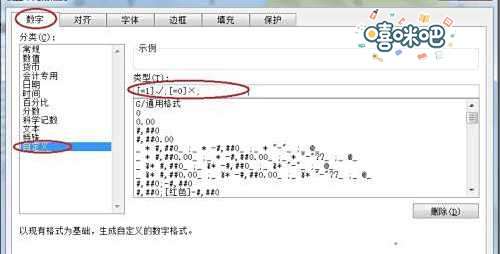 5在EXCEL中,打开【8.XLSX】后,选择【G2:G7】单元格区域,点击鼠标右键,弹出快捷菜单,选择【设置单元格格式】,弹出【设置单元格格式】→【数字】→【自定义】→【类型:“[=1]√;[=0]×; ”】,点击【确定】,从而实现输入1显示√及输入0显示×,如下图所示。
5在EXCEL中,打开【8.XLSX】后,选择【G2:G7】单元格区域,点击鼠标右键,弹出快捷菜单,选择【设置单元格格式】,弹出【设置单元格格式】→【数字】→【自定义】→【类型:“[=1]√;[=0]×; ”】,点击【确定】,从而实现输入1显示√及输入0显示×,如下图所示。
往期文章
EXCEL折线图的图表布局显示布局7效果
EXCEL折线图的图表布局显示布局7效果,在EXCEL中,怎么让折线图的图表布局显示布局7效果...
拍脆瓜的做法
拍脆瓜的做法,夏日炎炎,就算是大鱼大肉也会令人生厌而没有胃口下饭。偶尔吃下泡菜、大头...
如何用纸折荷花书签
如何用纸折荷花书签,今天,我分享给大家的是荷花书签的制作方法。喜欢折纸的小伙伴们,都...
节假日里如何化妆出节日派妆
节假日里如何化妆出节日派妆,在新的一年的节假日里,出门的时候可以给自己打扮的美丽漂...
外出游行:当心陷阱 外出旅行的陷阱有哪些?
外出游行:当心陷阱 外出旅行的陷阱有哪些,外出游行,一不小心就会掉入别人设好的圈套,...
2015秋季穿衣搭配
2015秋季穿衣搭配,教你如何穿衣搭配,根据服装的搭配,不仅是看身材好不好,衣服漂不漂亮...
